Jak odzyskać dostęp do dysku twardego, naprawić błąd uniemożliwiający otwarcie dysku twardego

W tym artykule pokażemy Ci, jak odzyskać dostęp do dysku twardego w przypadku awarii. Sprawdźmy!
Gdy ktoś zablokuje Cię na Facebooku, nie otrzymamy żadnego powiadomienia. Jeśli sprawdzimy listę naszych znajomych na Facebooku, jest wiele sytuacji, w których możemy zostać zablokowani, usunięci ze znajomych na Facebooku , a nawet nasze konto na Facebooku może zostać zablokowane lub trwale zablokowane. Jak więc dowiedzieć się, kto zablokował Cię na Facebooku? Oto kilka sposobów, dzięki którym dowiesz się, czy zostałeś zablokowany na Facebooku.
Spis treści
Jeśli ktoś zablokuje Cię na Facebooku, jego konto nie będzie już widoczne na liście Twoich znajomych. Klikamy ikonę trzech myślników w prawym dolnym rogu, a następnie klikamy Znajomi na telefonie, aby ponownie sprawdzić listę znajomych. Aby szybciej znaleźć nazwę, kliknij ikonę lupy.
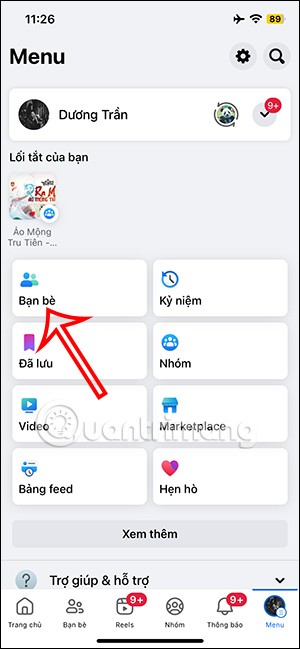
Mając zainstalowaną aplikację Facebook na komputerze, kliknij na Znajomi w swoim interfejsie Facebooka, aby to sprawdzić.
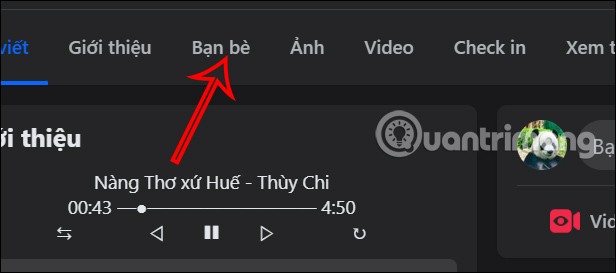
Jeśli ktoś po prostu usunie Cię ze znajomych na Facebooku, nadal będziemy mogli zobaczyć jego profil. Jeśli nie możesz znaleźć ich konta na Facebooku, możliwe, że Cię zablokowali lub ich konto już nie istnieje.
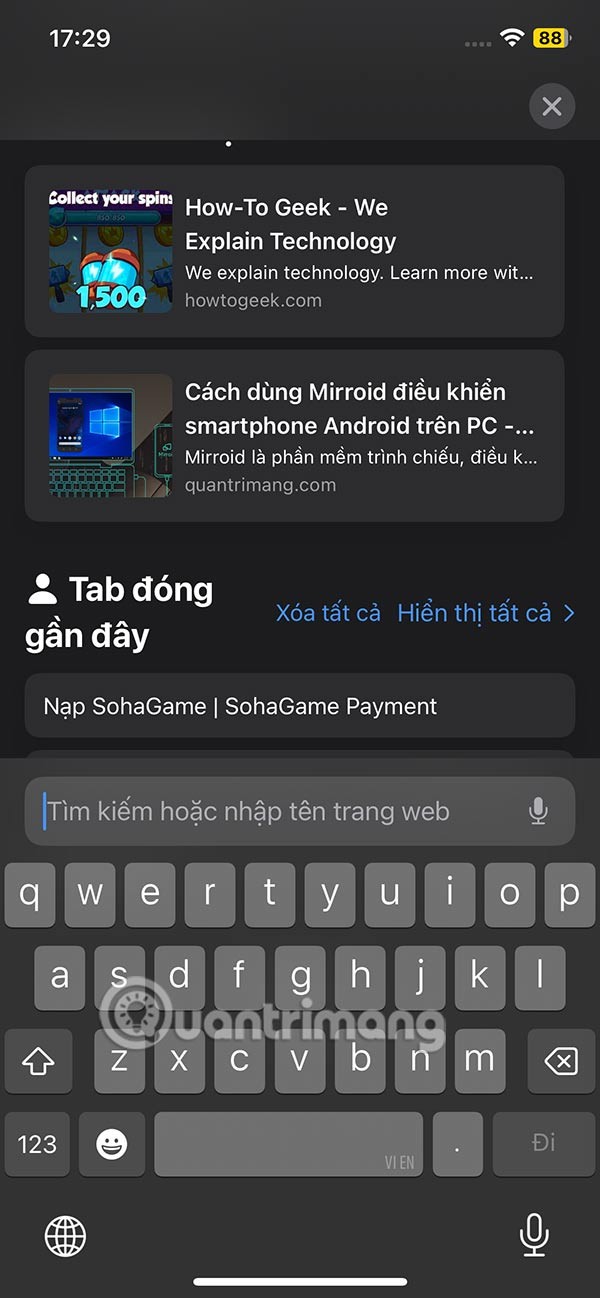
Można też użyć innego konta na Facebooku, aby znaleźć ich profil na Facebooku. Jeśli możesz znaleźć ich konto na Facebooku, używając innego konta, oznacza to, że zablokowali Cię na Facebooku.
Innym przypadkiem, w którym nie możesz znaleźć czyjegoś konta na Facebooku, jest to, że ta osoba mogła zmienić nazwę swojego konta na Facebooku , przez co nie możesz go znaleźć. Możesz użyć Messengera, aby wysłać wiadomość i sprawdzić, jaka jest nazwa nowego konta na Facebooku. Jeśli otrzymasz komunikat Nie można wysłać, oznacza to, że zostałeś zablokowany. Nazwa konta na Facebooku nadal istnieje oznacza, że Twoje konto na Facebooku nadal istnieje, ale zostało zablokowane.
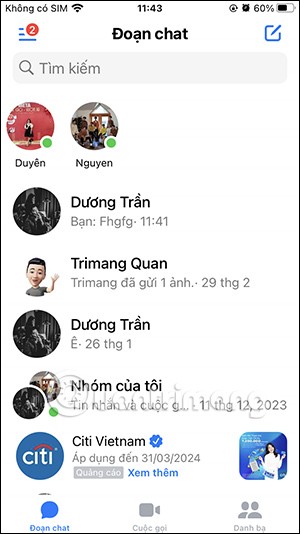

Ponadto w interfejsie wiadomości w Messengerze można sprawdzić, czy strona konta użytkownika na Facebooku jest dostępna lub wyświetlana. W interfejsie wiadomości Messenger kliknij opcję Wyświetl profil , aby sprawdzić stronę drugiej osoby na Facebooku. Jeśli nic się nie wyświetla, oznacza to, że zablokowali Cię na Facebooku.

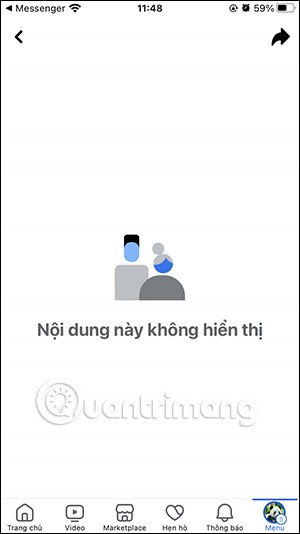
Aby zablokować kogoś, otwórz aplikację Messenger, znajdź osobę, którą chcesz zablokować, dotknij jej imienia, aby przejść do sekcji Prywatność i pomoc , a następnie wybierz opcję Zablokuj. Wybierz opcję Blokuj wiadomości i połączenia , a następnie dotknij opcji Blokuj , aby potwierdzić.
Istnieją dwa powody wyświetlania komunikatu Ten użytkownik nie korzysta obecnie z Messengera. Jednym z powodów jest to, że zostałeś zablokowany przez tego użytkownika. Ten użytkownik dezaktywował lub usunął konto w serwisie Mesenger. Powiadomienie to nie oznacza, że dana osoba usunęła konwersację, zignorowała Cię, zarchiwizowała konwersację itp.
Innym sposobem na sprawdzenie przyczyny wyświetlenia tego komunikatu jest skorzystanie z paska wyszukiwania Facebooka. W aplikacji Facebook na telefonie lub komputerze wpisz nazwę tego użytkownika i sprawdź, czy widzisz jego profil. Jeśli profil tej osoby jest nadal widoczny na Facebooku, oznacza to, że zablokowała Cię ona tylko na Messengerze. W przeciwnym wypadku oznacza to, że dana osoba zablokowała Cię na obu platformach.
Nie, nie możesz zobaczyć, czy zablokowana osoba jest online, czy nie. Blokowanie oznacza, że chcesz pozbyć się kogoś, kogo nie chcesz widzieć. Dlatego nie będziesz mógł zobaczyć statusu online tej osoby, jeśli ją zablokujesz. Zablokowana osoba nie tylko Ty, ale i Ty nie może wiedzieć, czy jesteś online, czy nie.
Krótka odpowiedź brzmi: tak, nadal możesz oglądać zdjęcia profilowe innych osób, nawet jeśli je zablokujesz, a one oczywiście również mogą oglądać Twoje zdjęcie profilowe, jeśli je zablokujesz. Blokada zdjęć profilowych w aplikacjach Facebook i Messenger nie ma wpływu na ich działanie. Jeśli jednak zostaniesz zablokowany, nie będziesz mógł korzystać ze zdjęcia profilowego tej osoby.
Załóżmy, że znalazłeś mema, którego chcesz pokazać znajomym. Zazwyczaj wystarczy oznaczyć daną osobę, wpisując jej imię i nazwisko, a następnie klikając odpowiedni link do jej profilu. Otrzymają powiadomienie i zobaczą je następnym razem, gdy się zalogują.
Jeśli jednak ta osoba Cię zablokowała, nie będziesz mógł oznaczać jej w żadnych postach — w tym w memach, na zdjęciach i innych postach, które dodajesz do swojej osi czasu (lub osi czasu innej osoby).
Możliwość oznaczenia osoby, którą usunąłeś ze znajomych na Facebooku, zależy od ustawień prywatności tej osoby. Zależy to również od ustawień grupy, do której możesz dołączyć. Jeśli inna osoba nie należy do prywatnej grupy, nadal nie możesz jej oznaczyć.
To jest kolejna sztuczka, choć jej skuteczność zależy od tego, czy komunikowałeś się już wcześniej z tą osobą. Nie jest to pomocne w przypadku nieznajomych.
Spróbuj zapamiętać wszystko, co ta osoba napisała w Twoim profilu lub — jeśli zablokowałeś innym możliwość publikowania na swojej osi czasu na Facebooku — w profilu wspólnego znajomego. Może to być wiadomość urodzinowa, życzenia świąteczne lub cokolwiek innego.
Będą one nadal wyświetlane bez względu na status związku. Jeśli jednak zostałeś zablokowany, zdjęcie profilowe innej osoby nie będzie wyświetlane lub zostanie zastąpione znakiem zapytania. Ich imiona mogą być również ukryte pod czarną ramką.
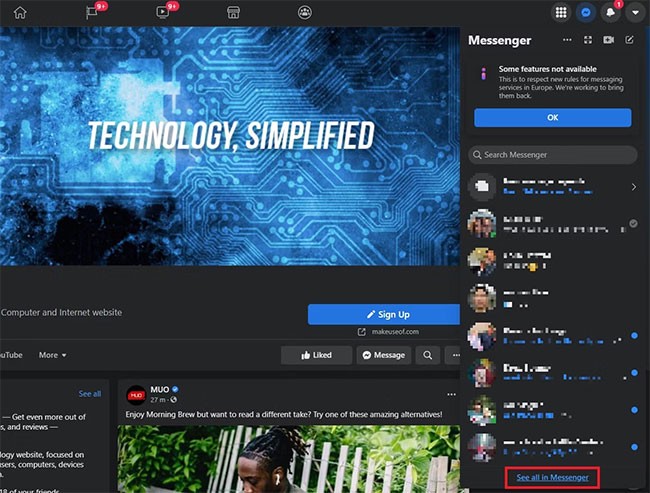
Jeśli rozmawiałeś z tą osobą wcześniej korzystając z Facebook Messenger, jest to kolejny wskaźnik, który możesz sprawdzić. Musisz to zrobić za pośrednictwem witryny Facebooka, ponieważ aplikacja czasami nadal pokazuje zablokowane konta.
Przejdź do sekcji Messenger i kliknij opcję Zobacz wszystko w Messengerze w menu rozwijanym. Uzyskaj dostęp do rozmowy z osobą, którą chcesz sprawdzić. Jeśli zostałeś zablokowany, zdjęcie profilowe tej osoby nie załaduje się, zamiast tego pojawi się standardowa szara ramka. Nie będziesz już mógł kliknąć na jego nazwisko, aby zobaczyć jego profil.
Możesz również spróbować wysłać im wiadomość. Jeżeli zostałeś zablokowany, wysyłanie wiadomości nie będzie możliwe. Facebook powiadomi Cię, że wystąpił tymczasowy błąd.
Jak można stwierdzić, czy nie wyłączyli swojego konta na Facebooku? W większości przypadków, jeśli użytkownik usunie konto, jego imię i nazwisko w ogóle nie będzie widoczne, jednak usunięcie to co innego niż dezaktywacja. Usunięcie jest działaniem trwalszym, podczas gdy dezaktywacja oznacza po prostu, że użytkownik nie korzysta z Facebooka przez krótki okres czasu.
Platforma może rozpraszać uwagę w godzinach szczytu, więc jej wyłączenie jest próbą chwilowego zrezygnowania z korzystania z Facebooka. Być może z tego powodu nie otrzymałeś od nich odpowiedzi, jednak prawdopodobnie wkrótce się z Tobą skontaktują.
Usunięcie oznacza, że nie mają zamiaru wracać. W tym przypadku ich ciąg znaków w Messengerze będzie brzmiał „Użytkownik Facebooka”. Należy pamiętać, że nadal można korzystać z Messengera bez dostępu do Facebooka; Jeśli jednak uda ci się nawiązać z nimi kontakt tutaj, to przynajmniej nadal będziesz przyjacielem tej osoby.
Aby usunąć wiadomość, otwórz aplikację Messenger, znajdź konwersację, a następnie naciśnij i przytrzymaj palec na każdej wiadomości. Na dole ekranu kliknij Usuń.
Jedynym sposobem na dezaktywację Messengera jest dezaktywacja konta na Facebooku. Aby ukryć swój status online, otwórz aplikację Messenger, dotknij swojego zdjęcia profilowego i wybierz opcję Status aktywny . Przełącz opcję Pokaż , gdy jesteś aktywny/Pokaż, gdy Twoi znajomi są aktywni na Wyłączone.
W tym artykule pokażemy Ci, jak odzyskać dostęp do dysku twardego w przypadku awarii. Sprawdźmy!
Na pierwszy rzut oka AirPodsy wyglądają jak każde inne prawdziwie bezprzewodowe słuchawki douszne. Ale wszystko się zmieniło, gdy odkryto kilka mało znanych funkcji.
Firma Apple wprowadziła system iOS 26 — dużą aktualizację z zupełnie nową obudową ze szkła matowego, inteligentniejszym interfejsem i udoskonaleniami znanych aplikacji.
Studenci potrzebują konkretnego typu laptopa do nauki. Powinien być nie tylko wystarczająco wydajny, aby dobrze sprawdzać się na wybranym kierunku, ale także kompaktowy i lekki, aby można go było nosić przy sobie przez cały dzień.
Dodanie drukarki do systemu Windows 10 jest proste, choć proces ten w przypadku urządzeń przewodowych będzie się różnić od procesu w przypadku urządzeń bezprzewodowych.
Jak wiadomo, pamięć RAM to bardzo ważny element sprzętowy komputera, który przetwarza dane i jest czynnikiem decydującym o szybkości laptopa lub komputera stacjonarnego. W poniższym artykule WebTech360 przedstawi Ci kilka sposobów sprawdzania błędów pamięci RAM za pomocą oprogramowania w systemie Windows.
Telewizory Smart TV naprawdę podbiły świat. Dzięki tak wielu świetnym funkcjom i możliwościom połączenia z Internetem technologia zmieniła sposób, w jaki oglądamy telewizję.
Lodówki to powszechnie stosowane urządzenia gospodarstwa domowego. Lodówki zazwyczaj mają dwie komory: komora chłodna jest pojemna i posiada światło, które włącza się automatycznie po każdym otwarciu lodówki, natomiast komora zamrażarki jest wąska i nie posiada światła.
Na działanie sieci Wi-Fi wpływa wiele czynników poza routerami, przepustowością i zakłóceniami. Istnieje jednak kilka sprytnych sposobów na usprawnienie działania sieci.
Jeśli chcesz powrócić do stabilnej wersji iOS 16 na swoim telefonie, poniżej znajdziesz podstawowy przewodnik, jak odinstalować iOS 17 i obniżyć wersję iOS 17 do 16.
Jogurt jest wspaniałym produktem spożywczym. Czy warto jeść jogurt codziennie? Jak zmieni się Twoje ciało, gdy będziesz jeść jogurt codziennie? Przekonajmy się razem!
W tym artykule omówiono najbardziej odżywcze rodzaje ryżu i dowiesz się, jak zmaksymalizować korzyści zdrowotne, jakie daje wybrany przez Ciebie rodzaj ryżu.
Ustalenie harmonogramu snu i rutyny związanej z kładzeniem się spać, zmiana budzika i dostosowanie diety to niektóre z działań, które mogą pomóc Ci lepiej spać i budzić się rano o odpowiedniej porze.
Proszę o wynajem! Landlord Sim to mobilna gra symulacyjna dostępna na systemy iOS i Android. Wcielisz się w rolę właściciela kompleksu apartamentowego i wynajmiesz mieszkania, a Twoim celem jest odnowienie wnętrz apartamentów i przygotowanie ich na przyjęcie najemców.
Zdobądź kod do gry Bathroom Tower Defense Roblox i wymień go na atrakcyjne nagrody. Pomogą ci ulepszyć lub odblokować wieże zadające większe obrażenia.













